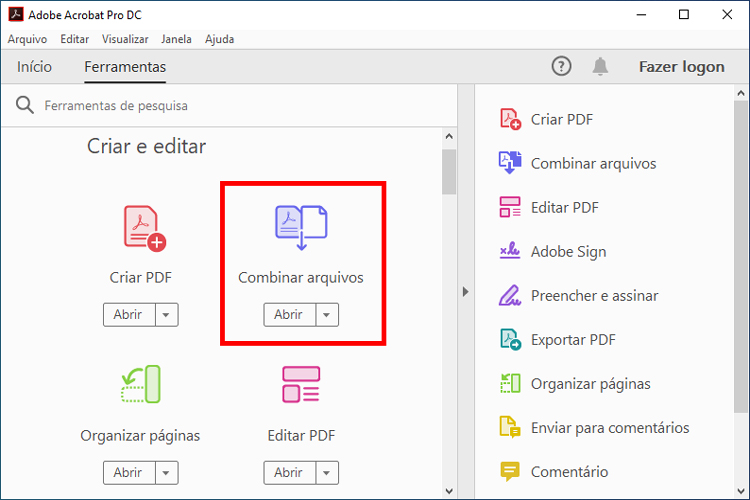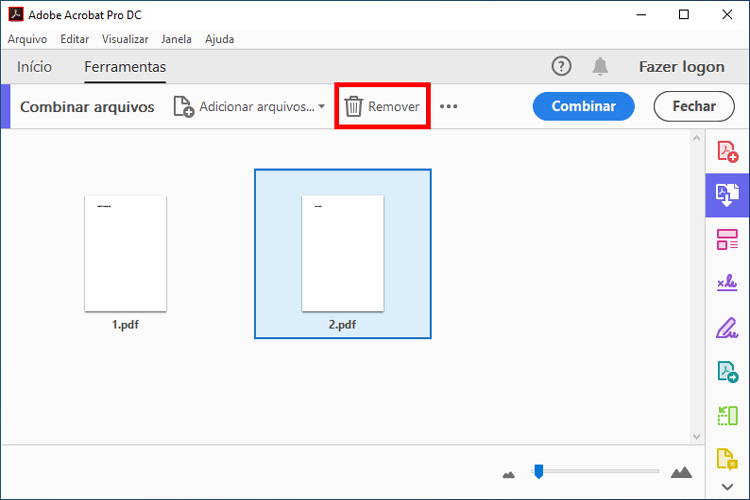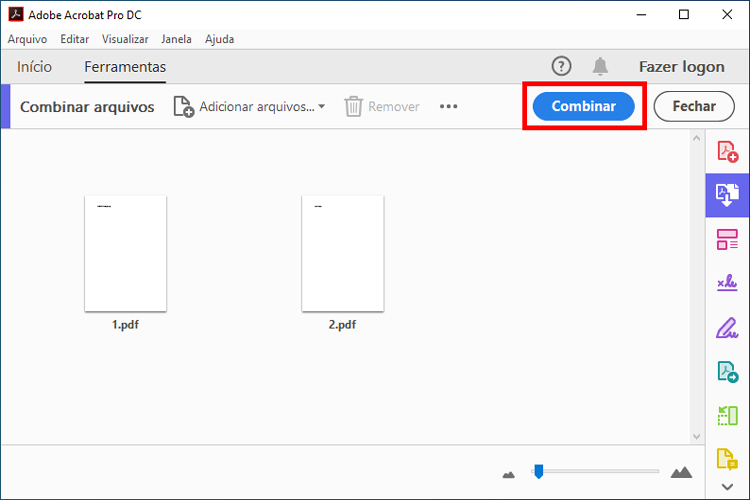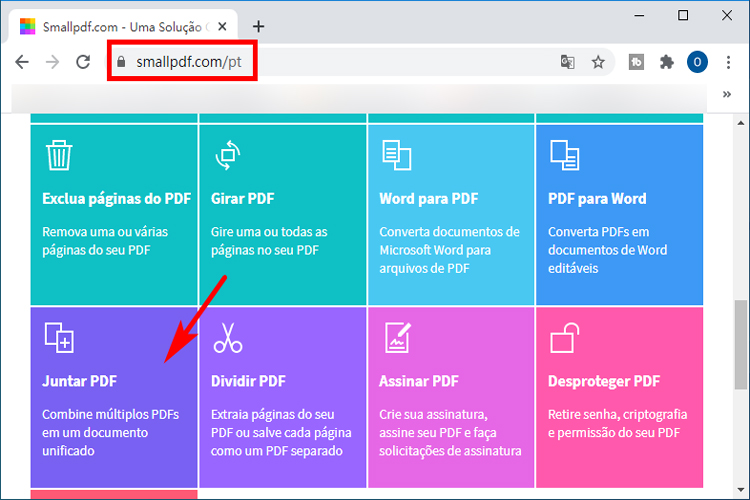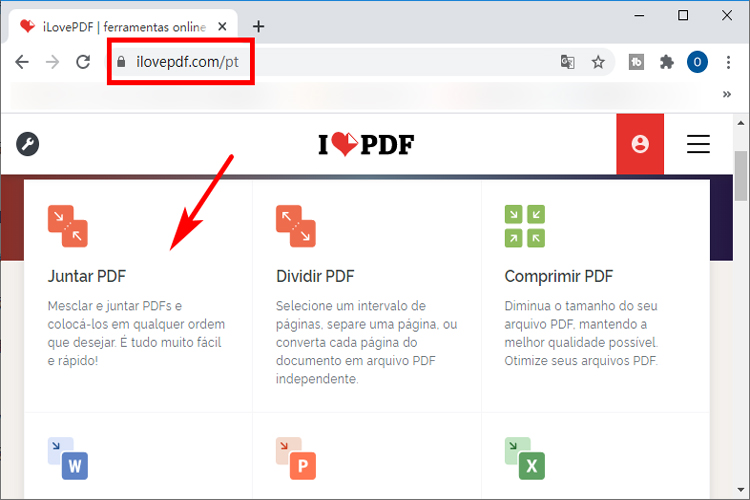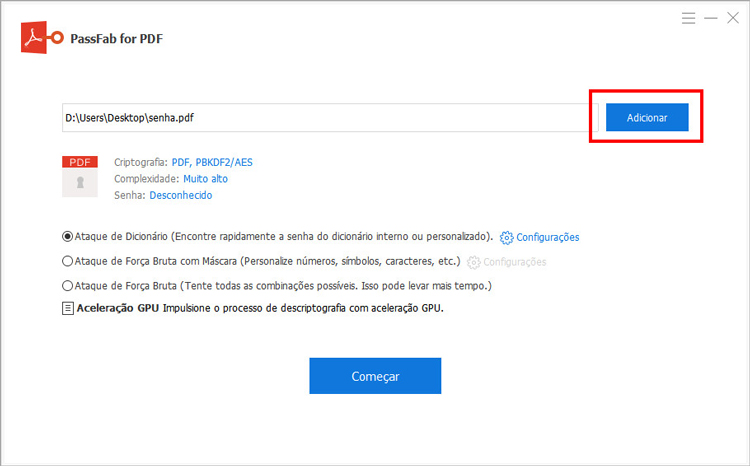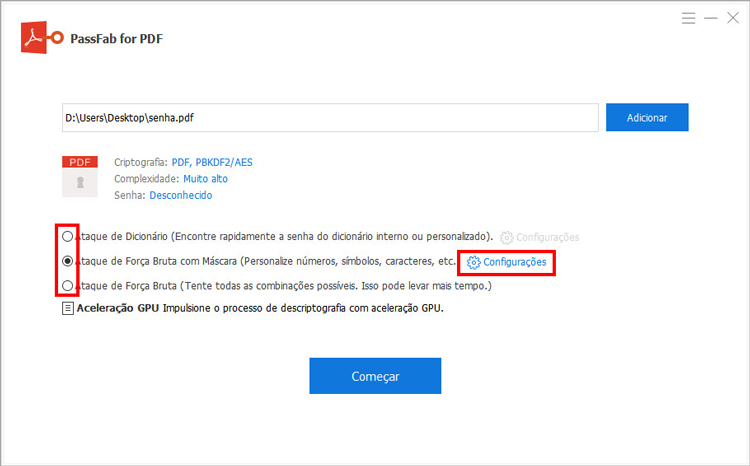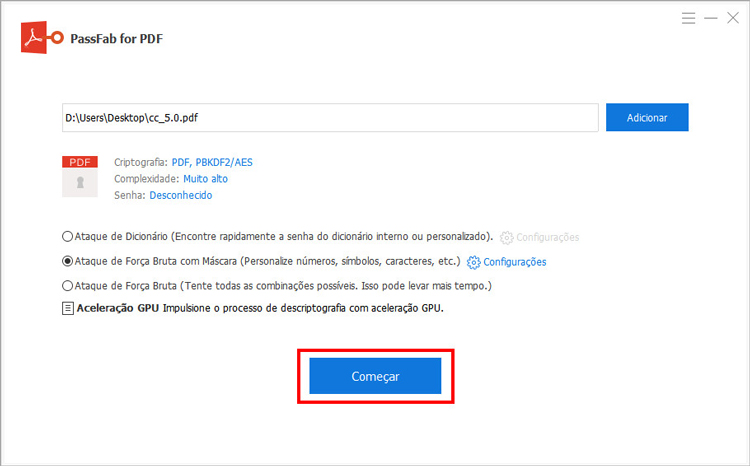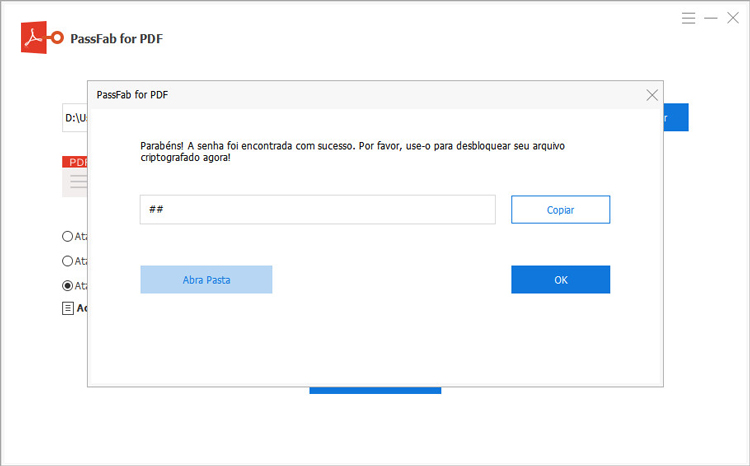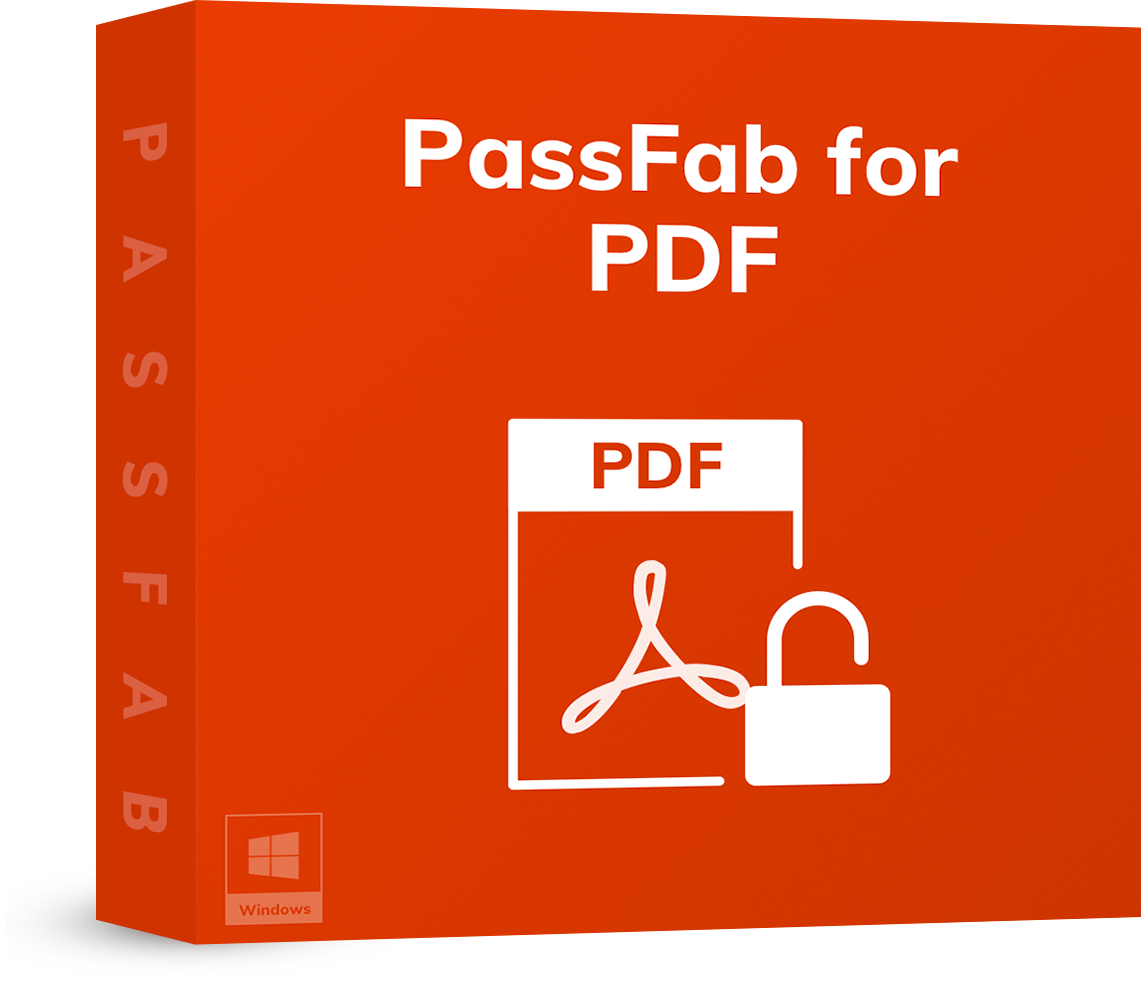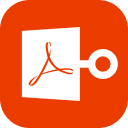Unir arquivos PDF não é possível em vários leitores de extensão, pois foi criado para funcionar nos principais sistemas e suas variedades. Por isso, ao criar e tentar mesclar PDF, acaba não conseguindo, por causa de ser um documento restrito para não poder fazer muitas alterações.
Atualmente consegue-se unir PDFs em um só documento através de um recurso. Nesse artigo mostraremos maneiras fáceis e rápidas de como juntar arquivo PDF, algo muito ágil por não precisar de instalação.
- Solução 1: Juntar Arquivo PDF Usando Adobe Acrobat DC
- Solução 2: Unificar Arquivo PDF Usando SmallPDF
- Solução 3: Unir Arquivos PDF Usando iLovePDF
- Solução 4: Unificar Documento PDF Usando Soda
- Dica Extra: Como Desbloquear PDF Protegido com Senha
- Tutorial em Vídeo de Como Desbloquear PDF com Senha
Solução 1: Junta PDF com Adobe Acrobat DC
Se possuí uma conta na Adobe Acrobat DC que é um programa para juntar PDF, você consegue fazer isso de forma simples. Se ainda não possui, é rápido fazer sua conta. Possui planos para cada necessidade e também um período grátis.
O passo a passo é o seguinte:
- 01Inicie o Adobe Acrobat DC: Abra a guia Ferramentas e selecione "Combinar Arquivos".

- 02Adicione Arquivos: Clique em "Adicionar Arquivos" e clique nos documentos que queira mesclar. Pode tanto PDF juntar quanto outros tipos de arquivos.

- 03Organização e Exclusão de Conteúdo: No simples "Clicar e Arrastar", consegue-se colocar na ordem desejada. Clique em "Excluir" para apagar o documento.

- 04Combinando Arquivos: Após ter feito os passos anteriores, basta clicar bem "Combinar Arquivos".

- 05Salvando o Documento: Nomeie o documento e selecione opção "Salvar". E está finalizado.

Solução 2: Unificar PDFs Online com SmallPDF
SmallPDF é um site online onde é possível unificar arquivos PDF. Podendo acessar arquivos da sua máquina ou smartphone, Google Drive ou Dropbox.
Em poucos passos é possível SmallPDF juntar documentos PDF e outros arquivos em apenas um, para fazer isso faça os seguintes procedimentos:
- 01Acesse o SmallPDF e clique em Juntar PDF.

- 02Carregue o arquivo arrastando-o até o site ou clique para carregar os documentos de seu dispositivo, Google Driver ou Dropbox Arraste.

- 03No exemplo a seguir uniremos três documentos diferentes. Caso deseja-se a visualização das páginas, selecione "Modo de Página". Para ordenação somente dos arquivos, clique em "Modo de Arquivo".

- 04Após ter selecionado e organizado os arquivos, selecione-os e arraste na ordem desejada. Tudo feito, selecione "Juntar PDFs".

- 05Finalizando o procedimento, para obter o documento clique em "Baixar Arquivo Agora" ou insira em seu Google Driver ou DropBox.

Solução 3: Juntar PDF Online com iLovePDF
O iLovePDF é um sistema também para conversão de arquivos PDF e também unificar documento PDF, de graça e online. Vamos ver como em poucos passos é possível fazer isso:
- 01Acesso o iLovePDF e selecione a opção "Juntar PDF".

- 02Clique no botão "Selecionar Arquivo", onde é possível selecionar da sua máquina, Google Drive ou Dropbox.

- 03Após selecionar o primeiro arquivo e precisar adicionar mais, clique no símbolo de "+" localizado no lado direito da tela, podendo ser documentos de outras extensões. Para trocar a ordenação clique e arraste para onde deseja.

- 04Para finalizar, clique no botão para uzar iLovePDF juntar PDF e, em seguida, no botão "Baixar o PDF Combinado".

- 05Com isso, só salvar em seu dispositivo no Google Driver ou Dropbox. Também é possível gerar um QR Code para que outras pessoas possam baixar os arquivos.
Solução 4: Juntar Arquivos PDF com Soda
O SodaPDF, é um sistema também que nos oferece a viabilidade que mescla pdf. Sua interface é um pouco diferente dos demais sites, porém ainda é muito simples trabalhar com esse site. Vamos ver como juntar PDF grátis com o Soda:
- 01Visita o site da Soda e seleciona a aba "Mesclar".
- 02Aparecerá opções para selecionar o arquivo de forma individual. Clique em "Escolher Arquivo". E em seguida na parte inferior esquerda em "Mesclar"

Uma diferença que o Soda possuí é que ele não tem o recurso de movimentar pela função de arrastar e soltar. Em seguida, conseguirá fazer download do PDF através do navegador ou fazer seu envio por email.
Dica Extra: Desbloquear PDF com o PassFab for PDF
Se você precisar criar arquivos no formato PDF ou se alguém lhe enviou PDF que está bloqueado por uma senha, visualizar esse conteúdo pode parecer impossível. Porém, há programas eficientes que conseguem de formas simples desbloquear esse sistema, trabalhando na recuperação ou até mesmo na remoção.
Há grandes softwares capazes de resolver o problema de como desproteger PDF, porém em nossa pesquisa o que sobressai nesse desbloqueador de PDF é o PassFab for PDF. Um programa eficiente no desbloqueio de senhas colocadas nos arquivos PDF, não importando a complexidade nem o tamanho. Veja a seguir o procedimento para desproteger arquivo PDF:
- 01Faça o donwload e instale o programa PassFab for PDF. É rápido, leve apenas alguns minutos.
- 02Ao abrir, clique em "Adicionar" para selecione o arquivo PDF que deseja acessar.

- 03Haverá 3 modos para selecionar sobre qual a forma de ataque a senha: Ataque de Dicionário, Ataque de Força Bruta com Máscara e Ataque de Força Bruta. Escolha qual achar que resolverá o problema.

- 04Para começar o desbloqueio da senha do PDF, clique no botão de "Começar" e depois disso aguarde finalizar. O tempo varia de acordo com a complexidade da senha.

- 05Na última etapa, aparecerá uma caixa com a senha do documento, é necessário somente copiar e colar para abrir o arquivo.

Finalizado, é só usar o documento. Em poucos passos, é possível descobrir e recuperar senhas de PDF com o PassFab for PDF.
Tutorial em Vídeo para Desbloquear PDF Protegido por Senha
Conclusão
Nesse artigo vimos que em poucos passos é possível de forma simples e sem muito conhecimento técnico a como juntar arquivos PDF, o que é perfeito quando recebemos muitos documentos diferentes e precisamos centralizar em um único.
Além desse ótimo recurso de juntar docs PDF, outra ótima ferramenta oferecida de desbloquear arquivo PDF pelo software PassFab for PDF, é possível desbloquear qualquer tipo de senha. O site desta ferramenta também oferece mais recursos incríveis como:
- Remover senha de Office.
- Desbloquear arquivos: ZIP, RAR.
- Encontrar senha de smartphones.
- Recuperar senha de Windows e Wi-Fi.
Uma ótima vantagem ter um software vários recursos úteis disponíveis. Uma marca mundial e referência em seus mais de 100mil usuários.